

Fare clic su [Campionamento] per accedere alla funzionalità di campionamento di PRISMAguide XL Engine.
Quando un lavoro viene inviato al campionamento per la prima volta, viene creato automaticamente un campione che corrisponde alla configurazione corrente del lavoro.
È possibile passare da una scheda all'altra per accedere alle varie funzioni di campionamento.
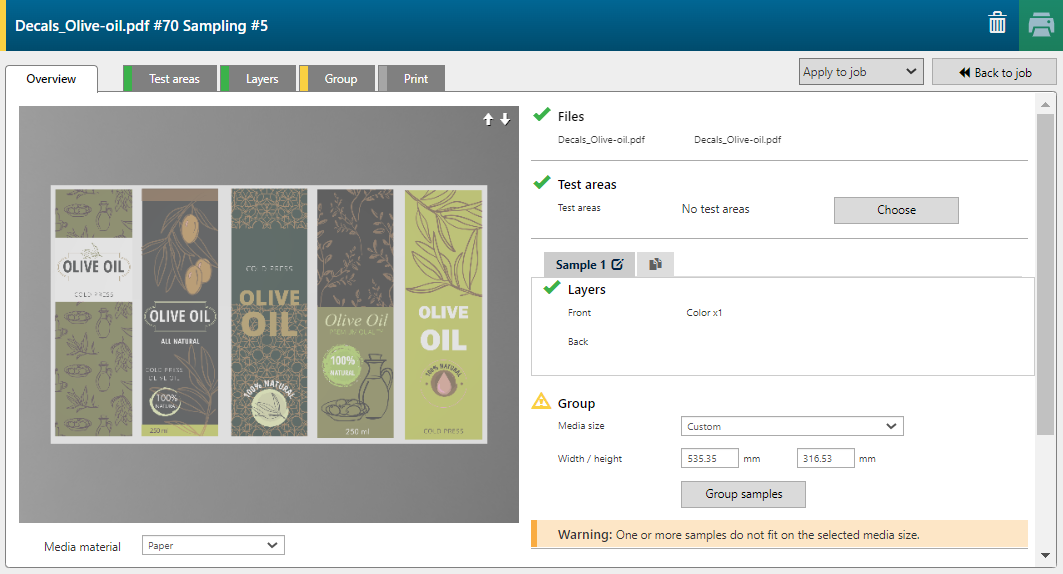
Il lavoro di campionamento viene aggiornato in modo che corrisponda alle aree di prova selezionate.
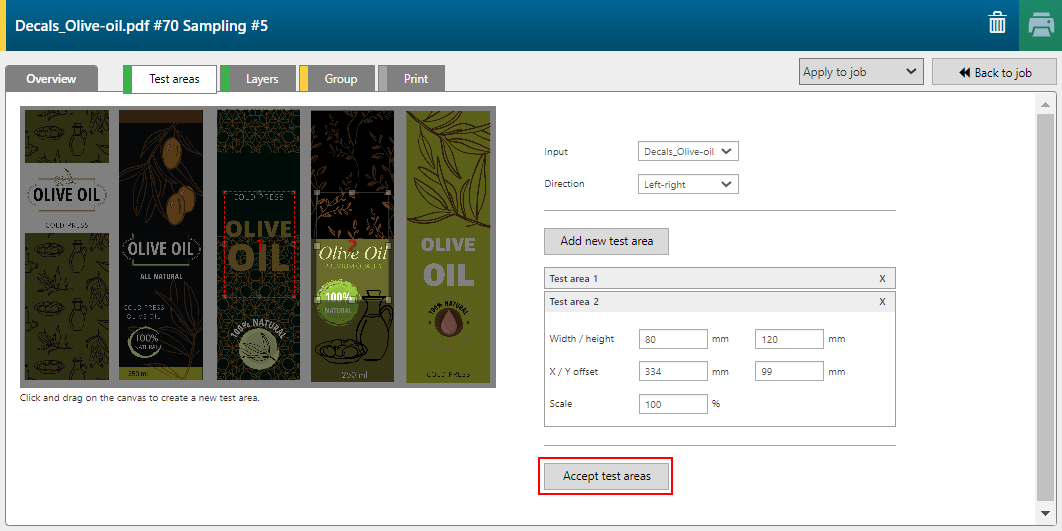

Configurare il layout del campione.
È possibile selezionare [Rotazione automatica] per salvare i supporti.

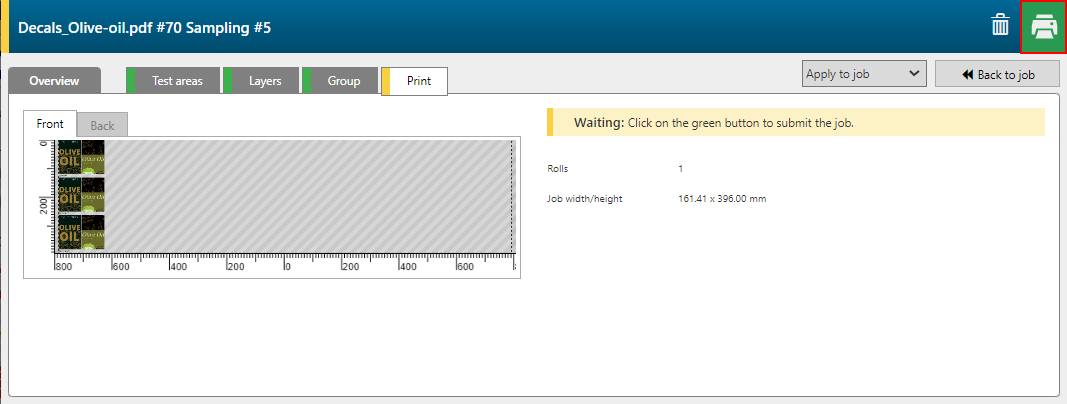
Il lavoro iniziale verrà ora aggiornato con le impostazioni definite per il campione migliore.
